La tecla de Windows posiblemente haya sido una de las mejores maniobras de marketing en toda la historia de la compañía. Tras el lanzamiento del Natural Keyboard de Microsoft en 1994, teclado en el que se introdujo por primera vez esta tecla, la compañía exigió que todo teclado fabricado debía de incluir esta tecla si quería pertenecer a su programa de compatibilidad de hardware. De esta manera, las empresas que lo hicieran, recibirían el sello de compatibilidad de Windows.
Lo curioso es que la tecla de Windows se introdujo un año antes de Windows 95, el primer sistema operativo en incluir la función de abrir el menú de inicio tras pulsar la tecla. Además, a través de la combinación con otras teclas, es posible acceder a funciones especiales del sistema, algo similar a lo que ocurre con la tecla de Comando en macOS. En este artículo hemos querido repasar los atajos de teclado más destacados que incluyen la tecla de Windows.
Atajos de teclado mejorados en Windows 11
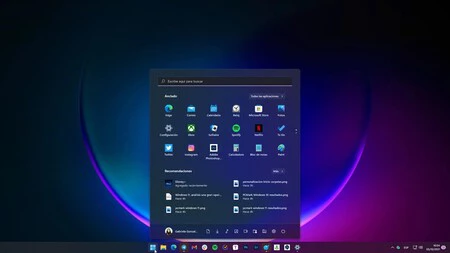
Tras la llegada de Windows 11, la compañía ha actualizado algunas de sus combinaciones de teclas para adaptarlas a este nuevo sistema operativo. Bajo estas líneas te dejamos con los atajos de teclado para Windows 11 más destacados que incluyen la tecla de Windows en la combinación.
- Tecla de Windows + W: abre el panel de widgets de Windows. Podemos encontrar los widgets del tiempo, tráfico local, noticias, calendario y demás.
- Tecla de Windows + A: Abre el panel de ajustes rápidos, donde podemos encontrar las opciones de volumen, WiFi, Bluetooth, brillo, el asistente de concentración y más.
- Tecla de Windows + N: Abre el panel de notificaciones y calendario.
- Tecla de Windows + Z: Abre el panel de grupo de instantáneas para organizarte con las ventanas de aplicaciones y multitarea.
- Tecla de Windows + C: Abre la app de chat de Microsoft Teams desde la barra de tareas. Con este atajo podemos seleccionar rápidamente una conversación de Teams.
- Tecla de Windows + Flecha direccional (arriba): coloca una ventana activa en la mitad superior de la pantalla.
- Tecla de Windows + Flecha direccional (abajo): coloca una ventana activa en la mitad inferior de la pantalla.
- Tecla de Windows + K: abre el panel de conexión a otros dispositivos a través de casting.
- Tecla de Windows + H: abre la herramienta de dictado para transcribir de voz a texto.
Atajos de teclado generales que incluyen la tecla de Windows
En esta lista encontrarás algunos atajos de teclado conocidos que usan la tecla de Windows y que llevan existiendo desde hace años.
- Tecla de Windows + Q o Windows + S: Abre el buscador dentro del menú de inicio.
- Tecla de Windows + I: Abre el panel de configuración de Windows 11.
- Tecla de Windows + X: Abre el menú contextual del botón de inicio.
- Tecla de Windows + E: Lanza el explorador de archivos.
Atajos para organizarse con las ventanas de Windows
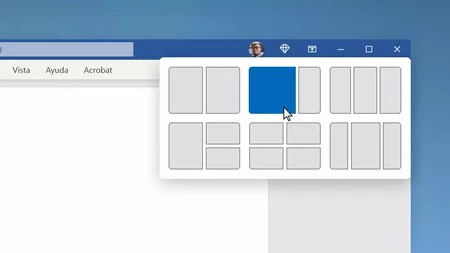
La gestión de ventanas es una de las características más destacadas de Windows. De ahí precisamente el nombre de este sistema operativo. Mediante atajos de teclado, esta tarea se facilita aún más, y bajo estas líneas puedes encontrar todos los atajos de teclado para la gestión de ventanas que hacen uso de la tecla de Windows.
- Tecla de Windows + Izquierda: Coloca la ventana activa en la mitad izquierda de la pantalla.
- Tecla de Windows + Derecha: Coloca la ventana activa en la mitad derecha de la pantalla.
- Tecla de Windows + ,: Esconde todas las ventanas hasta soltar la tecla de Windows.
- Tecla de Windows + M: Minimiza todas tus ventanas.
- Tecla de Windows + D: Minimiza todas las ventanas.
- Tecla de Windows + Inicio: Minimiza todas las ventanas excepto la activa.
- Tecla de Windows + T: Navega entre las ventanas de la barra de tareas. Pulsa enter para abrirlas cuando estén seleccionadas.
- Tecla de Windows + Un numero: Abre la ventana situada situada en la posición correspondiente al número en la barra de tareas.
- Tecla de Windows + Shift + Izquierda o Derecha: Mueve la ventana activa a otro monitor, siempre que lo haya, situado a la izquierda o derecha del principal.
- Tecla de Windows + L: Bloquea tu sesión y se queda en la pantalla de desbloqueo.
- Tecla de Windows + .: Abre la ventana de emojis para poder incluirlos en un texto.
Atajos de teclado para la gestión de escritorios virtuales
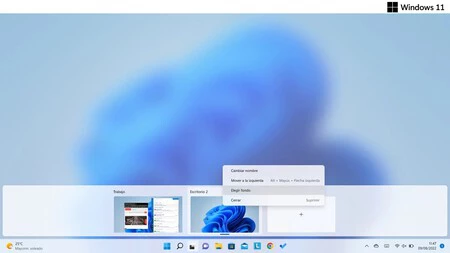
Windows permite crear escritorios virtuales para poder separar nuestro trabajo en el sistema operativo de forma mucho más eficiente. Además, a través de algunos atajos de teclado también es posible acceder a la gestión de esta función de forma rápida y cómoda. Bajo estas líneas te dejamos una lista con todos los atajos de escritorio virtual que hacen uso de la tecla de Windows.
- Tecla de Windows + Tab: Se abre la vista de tus escritorios virtuales actuales.
- Tecla de Windows + Ctrl + D: Crea un nuevo escritorio virtual
- Tecla de Windows + Ctrl + Izquierda: Te mueves hacia el escritorio virtual de la izquierda.
- Tecla de Windows + Ctrl + Derecha: Te mueves hacia el escritorio virtual de la derecha.
- Tecla de Windows + Ctrl + F4: Cierra el escritorio virtual activo.
Otros atajos de teclado útiles
Por si se nos ha quedado algo en el tintero, bajo estas líneas te dejamos con una lista de atajos adicionales que hacen uso de la tecla de Windows.
- Tecla de Windows + R: Abre el cuadro de diálogo de Ejecutar.
- Tecla de Windows + U: Acceder al Centro de accesibilidad.
- Tecla de Windows + V: Abre el portapapeles.
- Tecla de Windows + Imp Pant Petsis: Realiza una captura de pantalla que se guarde automáticamente en la carpeta de capturas, dentro de la de Imágenes.
- Tecla de Windows + Shift + S: Abre el menú de captura de pantalla para decidir qué área capturar.
- Tecla de Windows + G: Abre la barra de juegos.
- Tecla de Windows + Alt + G: Si está activada, inicia la grabación de pantalla en segundo plano.
- Tecla de Windows + Alt + R: Detén la grabación de pantalla.
- Tecla de Windows + P: Con una segunda pantalla conectada, navega entre los modos de visualización.
- Tecla de Windows + "+": Hacer zoom con la aplicación de Lupa.
- Tecla de Windows + "-": Hacer zoom out con la aplicación de Lupa.
- Tecla de Windows + CTRL + SHIFT + B: si tienes algún problema con tu monitor, lo que ves en pantalla o los gráficos en tu PC, puedes presionar esta combinación de teclas para que Windows reinicie tu controlador gráfico. Esto puede solucionar problemas visuales sin tener que reiniciar el ordenador.
- Tecla de Windows + (#): Si presionas la tecla de Windows junto a cualquier número del 1 al 0 en tu teclado, puedes abrir la aplicación que esté anclada a la barra de tareas en esa posición. Por ejemplo, si tienes Microsoft Edge anclado de primero en la superbarra, puedes presionar la Tecla de Windows + 1 y abrirás el navegador.
Una versión anterior de este artículo se publicó en 2023.
En Genbeta | 19 atajos de teclado superútiles en Windows que la Gen Z y los más jóvenes no conocen ni usan a día de hoy





